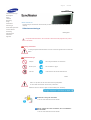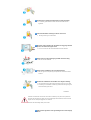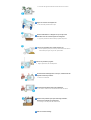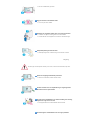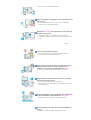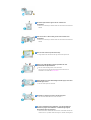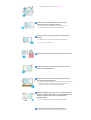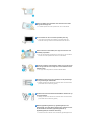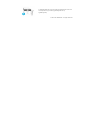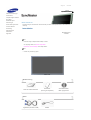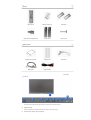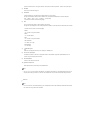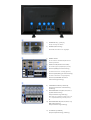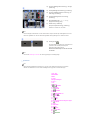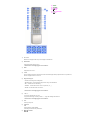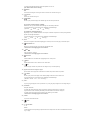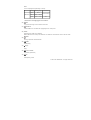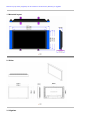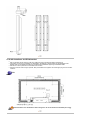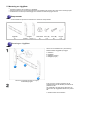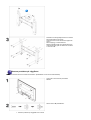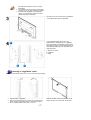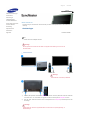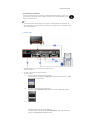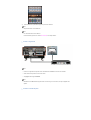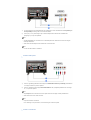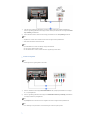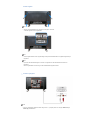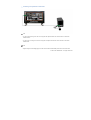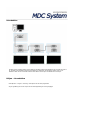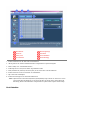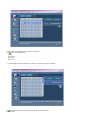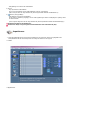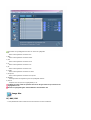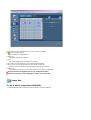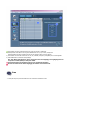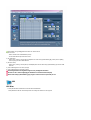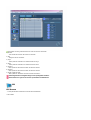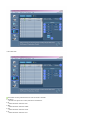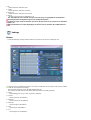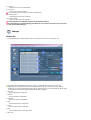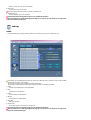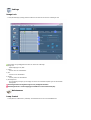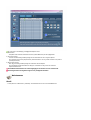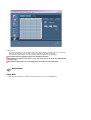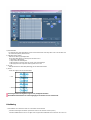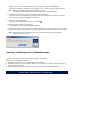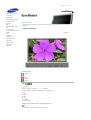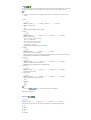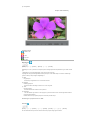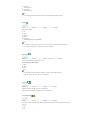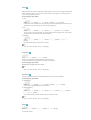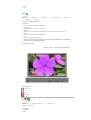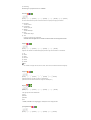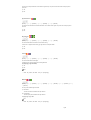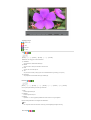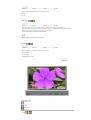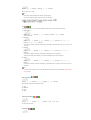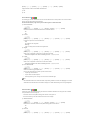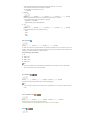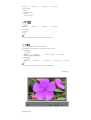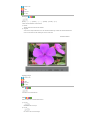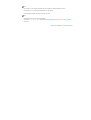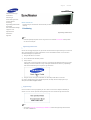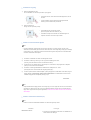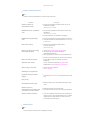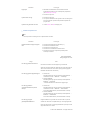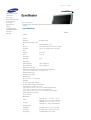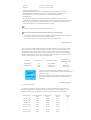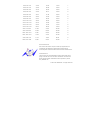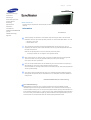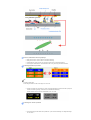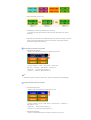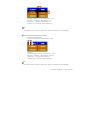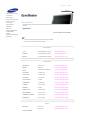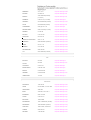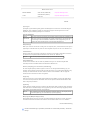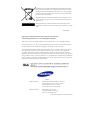Installera program Manualer i pdf-format Registrering Säkerhetsanvisningar
Introduktion
Anslutningar
Att använda mjukvaran
Justera skärmen
Felsökning
Specifikationer
Information
Appendix
© 2007 Samsung Electronics Co., Ltd. Alla rättigheter förbehålles.
Modell
SyncMaster 570DX
Välj språ
k
SyncMaster 570DX

Välj språk Huvudsida
Modell
SyncMaster 570DX
Produktens färg och utseende kan variera beroende på modell. Produktspecifikationerna kan ändras utan
förvarning.
Säkerhetsanvisningar
Noteringsbar
Läs följande säkerhetsinstruktioner, de är utformade för att förhindra skada på egendom eller problem
för användaren.
Varning / Varsamhet
Var vänlig läs följande säkerhetsFöreskrift. De ska se till att varken apparaten eller dess användare
skadas.
Symbolförklaringar
Förbjudet Det är viktigt att alltid läsa och förstå det här
Montera ej bort Dra ut kontakten ur väggen
Vidrör inte Jordad kontakt för att förhindra elektriska stötar
Ström
Ställ in PC:n på DPMS, när den inte används under längre tidsperioder.
Om Ni använder skärmsläckare, så ställ in den på aktiv skärm.
Bilderna är endast för referens, de gäller inte vid alla tillfällen (eller i alla länder).
Använd inte en trasig eller lös kontakt.
z
Det kan orsaka elektriska stötar eller eldsvåda.
Håll inte i sladden när Ni drar ur kontakten, eller rör vid kontakten
med våta händer.
z
Det kan orsaka elektriska stötar eller eldsvåda.
Säkerhetsanvisningar
Noteringsbar
Ström
Installera
Rengöring
Övrigt
Introduktion
Anslutningar
Att använda mjukvaran
Justera skärmen
Felsökning
Specifikationer
Information
Appendix

Använd bara en ordentligt jordad kontakt och uttag (honuttag).
z
En otillräcklig jordkontakt kan orsaka elektriska stötar eller skada
apparaten.
Sätt i strömkontakten ordentligt så att den inte lossnar.
z
En dålig anslutning kan orsaka brand.
Böj inte för hårt på sladden eller kontakten eller lägg tunga föremål
på dem, som skulle kunna göra skada.
z
Gör man inte det, kan det orsaka elektriska stötar eller eldsvåda.
Koppla inte in för många förlängningssladdar till samma uttag.
z
Det kan förorsaka eldsvåda.
Koppla inte ur strömkabeln när du använder skärmen.
z
Det kan uppstå en överspänning vid separationen och detta kan skada
skärmen.
Använd inte strömkabeln när kontakten eller uttaget är dammig.
z
Om kontakt eller uttag är dammigt ska det dammas av med en torr trasa.
z
Användning av strömkabeln med dammig kontakt eller dammigt uttag kan
leda till kortslutning eller brand.
Installera
Kontakta ett auktoriserat servicecenter då en skärm installeras på en plats med mycket damm,
höga eller låga temperaturer, platser med för hög luftfuktighet eller kemikalier, där den används
dygnet runt som exempelvis flygplatser och stationer.
Detta kan leda till allvarliga skador på din skärm.
Sätt monitorn någonstans med låg luftfuktighet och minsta möjliga
damm.

z
Annars kan det uppstå en elektrisk stöt eller brand inne i monitorn.
Tappa inte monitorn när Ni flyttar den.
z
Det kan skada produkten eller Er själv.
Installera skärmstället i en hålighet eller på en hylla så att
nederdelen inte står ut utanför hyllan eller håligheten.
z
Tappa inte produkten då det kan skada på produkt eller person.
Placera inte produkten på en ostabil eller liten yta.
z
Placera produkten på en jämn, stabil yta då den annars kan falla och
orsaka skador på någon som går förbi, speciellt barn.
Placera inte produkten på golvet.
z
Någon, speciellt barn, kan snubbla på den.
Se till att hålla brandfarliga saker så som ljus, insektsmedel eller
cigaretter borta från produkten.
z
Detta kan orsaka brand.
Se till att hålla värmekällor borta från strömkabeln.
z
Om isolatorn smälter kan det orsaka elektriska stötar eller brand.
Installera inte produkten på en plats med dålig ventilation,
exempelvis en bokhylla eller garderob etc.
z
En ökning av inre temperatur kan orsaka brand.
Sätt ner monitorn försiktigt.

z
Den kan bli skadad eller gå sönder.
Lägg inte monitorn med skärmen nedåt.
z
TFT-LCD-ytan kan bli skadad.
Installation av vägghållare måste göras av en behörig yrkesman.
z
Installation som görs av obehörig person kan orsaka skador.
z
Använd alltid den monteringsenhet som föreskrivs i bruksanvisningen.
Håll plastförpackningen borta från barn.
z
Plastförpackningen kan orsaka kvävning om barnen leker med den.
Rengöring
När Ni rengör monitorhöljet eller utsidan på TFT-LCD, så torka med en lätt fuktad, mjuk trasa.
Spruta inte rengöringsmedel direkt på monitorn.
z
Detta kan orsaka skada, elektrisk stöt eller brand.
Använd rent vatten eller en utspädd lösning av rengöringsmedel
tillsammans med en mjuk torkduk.
Om ytan mellan stickkontakten och stiften är dammig eller smutsig,
rengörs den noga med en torr duk.
z
Smutsiga kontakter kan orsaka elektriska stötar eller brand.
Se till att koppla ur strömsladden innan du rengör produkten.

z
Detta kan orsaka en elektrisk stöt eller brand.
Koppla ur nätsladden ur vägguttaget och torka av produkten med en
mjuk torr trasa.
z
Använd inga kemikalier så som vax, alkohol, thinner, insektsmedel,
luftfräschare, smörj- eller rengöringsmedel.
Kontakta ett servicecenter eller ett kundcenter för inre rengöring av
produkten en gång om året.
z
Håll produktens insida ren. Håll produktens insida ren.Damm som
ansamlats inuti produkten en under längre tid kan orsaka funktionsfel eller
brand.
Övrigt
Ta inte bort skyddet (eller bakre kåpan).
z
Gör man inte det, kan det orsaka elektriska stötar eller eldsvåda.
z
Låt kvalificerad servicepersonal sköta all service.
Om Er monitor inte fungerar normalt och speciellt om det kommer
ovanliga ljud eller lukter från den ska Ni omedelbart dra ur
kontakten och ringa upp auktoriserad försäljare eller service .
z
Gör man inte det, kan det orsaka elektriska stötar eller eldsvåda.
Håll produkten borta från platser som exponeras för olja, rök eller
fukt, installera den inte i ett fordon.
z
Det kan orsaka bristfällig funktion, elstöt eller brand.
z
Undvik särskilt att använda bildskärmen nära vatten eller utomhus där det
kan snöa eller regna.
Om du tappar bildskärmen eller höljet skadas, stäng av bildskärmen
och dra ut strömkabeln. Kontakta därefter ditt servicecenter.
z
Bildskärmen kan fungera bristfälligt, orsaka elstöt eller brand.
Dra ut strömkabeln när det åskar, eller använd inte bildskärmen en
längre tid.
z
Bildskärmen kan fungera bristfälligt, orsaka elstöt eller brand.

Försök inte flytta skärmen genom att dra i sladden eller
signalkabeln.
z
Detta kan orsaka kollaps, elektriska stötar eller brand därför att kabeln blivit
skadad.
Vrid inte monitorn i sidled enbart genom att dra i sladden eller
signalkabeln
z
Detta kan orsaka kollaps, elektriska stötar eller brand därför att kabeln blivit
skadad.
Täck inte över ventilerna på monitorns hölje.
z
Dålig ventilation kan förorsaka att den går sönder eller börjar brinna.
Placera inga vattenbehållare, kemiska produkter eller små
metallföremål ovanpå bildskärmen.
z
Det kan orsaka bristfällig funktion, elstöt eller brand.
z
Om det kommer in ett främmande föremål i skärmen skall du dra ut
nätsladden och kontakta ditt Service Center.
Håll produkten borta från lättantändliga kemiska sprayer eller andra
brandbenägna ämnen.
z
Det kan orsaka explosion eller brand.
Stick aldrig in någonting av metall i monitorspringorna.
z
Det kan orsaka elektriska stötar, brand eller skada.
För inte in metallföremål som tandpetare, sylar eller brandfarliga
föremål som papper eller tändstickor i ventilationsöppningarna,
hörlursuttagen eller AV-ingångarna.
z
Detta kan orsaka en elektrisk stöt eller brand Om främmande material eller
vatten kommer in i produkten skall den stängas av, sladden skall kopplas ut

ur väggutaget och du skall kontakta servicecenter.
Om du tittar på samma skärmbild en längre stund, kan en
kvardröjande bild eller suddighet förekomma.
z
Ändra läget till strömspar eller ställ in en skärmsläckare som rör
skärmbilden när du lämnar bildskärmen en längre stund.
Justera upplösning och frekvens till nivåer som lämpar sig för
modellen.
z
Olämpliga nivåer av upplösning och frekvens kan skada din syn.
57 tum - (143 cm) 1920 x 1080
Ögonskador kan orsakas av kontinuerlig tittande för nära monitorn.
Låt ögonen vila genom att ta minst fem minuters paus för varje
timme du använder bildskärmen.
Installera inte produkten på en ostabil eller ojämn yta eller på en
plats där det kan uppstå vibrationer.
z
Tappa inte produkten då det kan skada på produkt eller person. Genom att
använda produkten på ett ställe där det kan uppstå vibrationer kan
livslängden förkortas, i värsta fall kan produkten fatta eld.
Stäng av bildskärmen och koppla ur den ur strömkällan när du ska
flytta den. Kontrollera att alla sladdar, inklusive antennsladden och
sladdar som ansluter andra enheter, är urkopplade innan
bildskärmen flyttas.
z
Om en sladd inte kopplas ur kan det orsaka brand eller elstötar.
Se till att vara två personer när produkten skall flyttas.
z
Att tappa produkten kan orsaka dålig funktion eller fysisk skada.

Placera produkten utom räckhåll för barn eftersom de kan skada
den genom att hänga i den.
z
En fallande produkt kan orsaka fysiska skador, till och med dödsfall.
Dra ur kontakten om du inte använder produkten på ett tag.
z
I annat fall kan detta skapa värmebildning i smutsansamlingar eller
försämrade isoleringar vilket kan leda till elektriska stötar eller brand.
Placera inte barnens favoritsaker (eller något annat som kan vara
frestande) på produkten.
z
Barn kan försöka klättra på produkten för att komma åt en sak. Produkten
kan falla och orsaka fysiska skador eller till och med dödsfall.
När du tar ur batterier ur fjärrkontrollen, måste du se upp så att inga
barn får tag i batterierna och sväljer dem. Förvara batterierna utom
räckhåll för barn.
z
Om någon råkar svälja batterier, kontakta omedelbart läkare.
När batterierna byts, placera de nya batterierna i rätt polaritetsläge
+/- enligt markeringar i batterifacket.
z
Felaktig polaritet kan få batterierna att brista eller läcka och leda till brand,
personskador eller kontaminering (skada).
Använd endast rekommenderade standardbatterier. Blanda inte nya
och gamla batterier.
z
Felaktig polaritet kan få batterierna att brista eller läcka och leda till brand,
personskador eller kontaminering (skada).
Batteriet (uppladdningsbart eller ej uppladdningsbart) är inte
hushållsavfall, utan måste lämnas till återvinning. Kunden ansvarar
för att återinlämna det batteri (uppladdningsbart eller ej
uppladdningsbart) till ett ställe för återvinning.
z
Kunden kan lämna in batteriet när det är förbrukat (uppladdningsbart eller

ej uppladdningsbart) till en kommunal återvinningsstation eller till en butik
som säljer samma typ av batteri (uppladdningsbart eller ej
uppladdningsbart).
© 1995~2007 SAMSUNG. ALL Rights Reserved

Välj språk Huvudsida
Modell
SyncMaster 570DX
Produktens färg och utseende kan variera beroende på modell. Produktspecifikationerna kan ändras utan
förvarning.
Introduktion
Förpackningens
innehåll
Obs
• Kontrollera noga att följande delar medföljer monitorn.
Om någonting saknas, så kontakta inköpsstället.
Kontakta en lokal återförsäljare för att köpa tillbehör.
Obs
• Placera inte produkten på golvet.
Bildskärm
Bruksanvisning
Guide för snabb installation
Garantikort
(Finns ej på alla platser)
Användarhandbok,
MDC- programvara
Kabel
Signalkabel (15-stifts D-SUB) Elkabel
Säkerhetsanvisningar
Introduktion
Förpackningens innehåll
Din skärm
Mekanisk layout
Anslutningar
Att använda mjukvaran
Justera skärmen
Felsökning
Specifikationer
Information
Appendix

Övrigt
fjärrkontroll. Batterier (AAA x 2) Hålskydd
BNC till RCA adapterkabel Temporär fot Skruv: 4EA
Säljs separat
Väggmonteringssats Högtalarsats DVI-kabel
BNC-kabel Högtalarkabel
Din skärm
Framsida
1) MENU
Använd den här knappen för att öppna OSD och aktivera en markerad menypost.
2) Upp/Ner-knapp
Flyttar vertikalt från en menypost till nästa, eller justerar valda menyvärden.
3) Vänster-höger-knapp / Volym knappen

Flyttar horisontellt från en menypost till nästa, eller justerar valda menyvärden. Justerar även ljudvolymen.
4) ENTER
Aktivera en markerad menypost.
5) SOURCE
Tänder indikatorn för att indikera den ingångssignal som visas just då.
Det går bara att ändra källa för externa enheter som är anslutna till bildskärmen vid denna tidpunkt.
[PC]
→
[BNC]
→
[DVI]
→
[AV]
→
[S-Video]
→
[Component]
>> Klicka här för att få se ett animeringsklipp.
6) PIP
PIP Tryck på denna knapp för att kontrollera PIP-fönstret.
Det går inte att överlappa mer än en BIB på skärmen då BNC och komponenten använder samma terminal.
>>Klicka här för att få se ett animeringsklipp
•
Dator
AV / S-Video / Component Mode
•
BNC
AV / S-Video Mode
•
DVI
AV / S-Video / Component Mode
•
AV / S-Video
PC / BNC / DVI Läge
•
Komponent
PC / DVI läge
7)
Strömbrytare
Med den här knappen sätter du på och stänger av bildskärmen.
8) Sensor för ljusstyrka
Produktens funktion för Sensor för ljusstyrka avkänner automatiskt omgivande ljusförhållanden via en
sensor och justerar ljusstyrkan efter det.
9) Strömindikator
Tänds när du slår ifrån strömmen.
10) Fjärrkontrollsensor
Rikta fjärrkontrollen mot denna punkt på bildskärmen.
Obs
•Se Strömspararen som beskrivs i handboken, för ytterligare information om energisparande funktioner. För
att spara ström stängs monitorn av när den inte används eller när man lämnar den under längre stunder.
Baksida
Obs
• För mer information om kabelanslutningar, Se Användarkontroller under Installation. Bildskärmens baksida
kan variera en aning mellan olika modeller.

1) POWER S/W ON [ | ] / OFF [O]
Slår på och stänger av skärmen.
2) POWER IN (Elanslutning):
Strömsladd, sätts i skärmen och vägguttaget.
3) REMOTE OUT/IN
Du kan använda en kabelförsedd fjärrkontroll för
anslutning till skärmen.
4) RS232C OUT/IN (RS232C seriell PORT) :
Port för MDC-program (Multiple Display Control)
5) DVI / PC IN [RGB] (PC-videoanslutning)
Använda DVI-D till DVI-D - DVI-läge (digital PC)
6) DVI / PC IN [DVI(HDCP)] (PC-videoanslutning)
Använda 15-stifts D-Sub - PC-läge (digital PC)
7) DVI / PC IN (PC/DVI/BNC terminal för
audioanslutning(inmatning))
8) COMPONENT AUDIO IN [L-AUDIO-R]
(Komponent terminal för audioanslutning
(inmatning))
9) BNC/COMPONENT OUT [R/P
R, G/Y, B/PB, H,
V] (BNC-videoanslutning /
Komponentanslutning (utmatning))
BNC (analog PC) -anslutning: ansluter port R, G, B,
H, V - Komponentanslutning : ansluter port P
R
, Y,
P
B
10) BNC/COMPONENT IN [R/PR, G/Y, B/PB, H, V]
(BNC-videoanslutning /
Komponentanslutning (inmatning))
11) AV AUDIO IN [L-AUDIO-R]
(Komponentljudanslutning) (inmatning)

12) AV OUT [VIDEO](Videoanslutning) : AV-läge
(utmatning)
13) AV IN [VIDEO](Videoanslutning) (inmatning)
14) AV OUT [S-VIDEO](S-Video-anslutning) : S-
Video-läge (utmatning)
15) AV IN [S-VIDEO](S-Video-anslutning)
(inmatning)
16) EXT SPEAKER(8 Ω) [- - L - +, - - R - +]
(Högtalaranslutning (8 Ω))
17) AUDIO OUT [L-AUDIO-R]
(Komponentljudanslutning) (inmatning)
AUDIO OUT: ansluter PC, DVI, BNC
Obs
• Det kan skilja på antalet skärmar som kan anslutas till en loopout beroende på omständigheterna som t.ex.
kabel och signalkällor etc. Med en kabel eller signalkälla utan degradering kan tio skärmar anslutas.
18) Kensingtonlås
Kensingtonlåset är en produkt som fysiskt låser fast
systemet när det används på allmän plats.
(låsenheten säljs endast separat.)
Kontakta din återförsäljare om du skall använda
en låsenhet.
Obs
• Se avsnittet Anslutning av monitorn för vidare upplysningar om kabelkopplingar.
fjärrkontroll.
Obs
• Fjärrkontrollens prestanda kan påverkas av en TV eller annan elektronisk utrustning som används i
närheten av bildskärmen och som orsakar bristfällig funktion på grund av frekvensstörningar.
1. ON / OFF
2. MAGICNET
3. MDC
4. LOCK
5. MagicNetknappar
6.+100 -/--
7. VOL
8. MUTE
9. TTX/MIX
10. MENU
11. ENTER
12. P.MODE
13. AUTO
14. ENTER/PRE-CH
15 . CH/P
16. SOURCE
17. INFO
18. EXIT
19. Uppåt-Neråt-Vänster-Höger-knappar
20. S.MODE
21. STILL
22. FM RADIO
23. P.SIZE
24. SRS
25. DUAL/MTS
26. PIP
27. SOURCE

28. SWAP
29. SIZE
30. REW
31. STOP
32. PLAY/PAUSE
33. FF
1) ON / OFF
Med den här knappen sätter du på och stänger av bildskärmen.
2) MAGICNET
Knappen MagicNet Quick Launch .
- Funktionen är inte tillgänglig för denna skärmen.
3) MDC
Knappen Quick Launch .
4) LOCK
Den här knappen aktiverar eller avaktiverar alla funktionsknappar både på fjärrkontrollen och på skärmen,
förutom knapparna Ström och LOCK.
5) MagicNetknappar
- Använd de här knapparna till MagicNet.
- Funktionen är inte tillgänglig för denna skärmen.
• Bokstäver/siffror : Använd dessa knappar när du anger en webbadress.
• DEL : Använd denna för bakåtsteg
• SYMBOL : Använd denna när du matar in symboler. (.O_-)
• ENTER : Använd denna när du matar in.
6) +100 -/--
Tryck för att välja kanaler över 100.
Tryck på denna knapp så visas symbolen "--". Ange det tvåsiffriga kanalnumret.
- Funktionen är inte tillgänglig för denna skärmen.
7) VOL
Justera ljudvolymen.
8)
MUTE
Pausar (dämpar) ljudet tillfälligt.
Visas längst ned till vänster på skärmen.
9)
TTX/MIX

TV-kanaler tillhandahåller skriftliga informationstjänster via text-TV.
[TTX / MIX används främst i Europa.]
10)
MENU
Använd den här knappen för att öppna OSD och aktivera en markerad menypost.
11)
ENTER
Aktivera en markerad menypost.
12)
P.MODE
När du trycker på denna knapp visas aktuellt läge nere till vänster på skärmen.
AV / S-Video /Component Mode : P.MODE
Bildskärmen har fyra automatiska bildinställningar som förinställs på fabriken.
Tryck på knappen igen för att stega igenom tillgängliga förinställda lägen.
( Dynamisk Standard Film Personlig )
PC / DVI Mode : M/B ( MagicBright™ )
MagicBright är en ny bildskärmsfunktion som erbjuder en dubbelt så ljusstark och skarp visningskvalitet
jämfört med befintliga bildskärmar.
Tryck på knappen igen för att stega igenom tillgängliga förinställda lägen.
( Nöje Internet Text Personlig )
13) AUTO
Skannar och registrerar automatiskt tillgängliga TV-kanaler (som du kan titta på) på nuvarande plats.
14)
ENTER/PRE-CH
Med den här knappen återgår du till närmaste föregående kanal.
- Funktionen är inte tillgänglig för denna skärmen.
15)
CH/P
Väljer TV-kanaler i TV-läget.
- Funktionen är inte tillgänglig för denna skärmen.
16)
SOURCE
Tänder indikatorn för att indikera den ingångssignal som visas just då.
17)
INFO
Aktuell bildinformation visas i skärmens övre vänstra härn.
18)
EXIT
Avsluta-knappen avslutar menyskärmen eller stänger menyn för skärmjustering.
19) Uppåt-Neråt-Vänster-Höger-knappar
Flyttar mellan olika menyposter horisontellt eller vertikalt eller justerar valda menyvärden.
20)
S.MODE
När du trycker på den här knappen visas aktuellt ljudläge i skärmens nedre vänstra hörn.
Tryck på knappen igen för att stega igenom tillgängliga förinställda lägen.
( Standard
→
Musik
→
Film
→
Tal
→
Personlig )
21) STILL
Tryck en gång på knappen för att frysa skärmen. Tryck en gång till på knappen för att få rörlig bild igen.
22) FM RADIO
Slår på/av FM Radio.
I områden där antennsladd inte stöds, börja med att ansluta anslutningen till TV-antennen.
I läget för allmän Video SOURCE (Videokälla), ställs FM RADIO in då skärmen stängs av.
I områden med svag signal kan det uppstå brus vid sändning av FM Radio.
- Funktionen är inte tillgänglig för denna skärmen.
23) P.SIZE
Tryck för att ändra skärmstorlek.
24)
SRS
SRS
25)
DUAL/MTS
DUAL-
Använd knappen DUAL (dubbel) på fjärrkontrollen för att välja Stereo eller Mono när bildskärmen befinner
sig i TV läge.

- Funktionen är inte tillgänglig för denna skärmen.
MTS
Du kan välja läget MTS (flerkanalig TV-stereo).
Ljudtyp MTS/S_läge Standard
FM Stereo
Mono Mono
Manuell ändring
Stereo
Mono
↔
Stereo
SAP
Mono
↔
SAP
Mono
26)
PIP
Tryck på denna knapp för att kontrollera PIP-fönstret.
27)
SOURCE
Tänder indikatorn för att indikera den ingångssignal som visas just då.
28) SWAP
Byta Beskrivning i BIB och huvudbilden.
Bilden i BIB kommer att visas på huvudskärmen och bilden från huvudskärmen kommer att visas i BIB.
29)
SIZE
Låter dig välja bland olika bildstorlekar.
30) REW
Bakåtspolning
31) Stopp
Stopp
32)
PLAY / PAUSE
Play/Pause (Spela/Paus)
33)
FF
Snabbspolning framåt
© 1995~2007 SAMSUNG. ALL Rights Reserved

Mekanisk layout | Skärm | Högtalare | Så här installerar du VESA-bracket | Montering av väggfäste
1. Mekanisk layout
2. Skärm
3. Högtalare

4. Så här installerar du VESA-bracket
z
När du installerar VESA skall du se till att du håller dig till de internationella VESA-standarderna.
z
Information om inköp och installation av VESA-fäste : Kontakta din närmsta Samsung-återförsäljare för att
beställa. När du har beställt produkten bör professionella installatörer hjälpa dig att installlera fästet.
z
Det behovs minst 2 personer for att hantera LCD-monitorn.
z
Samsung ansvarar inte för någon produkt- eller personskada som uppstår vid monteringen på grund av kundens
inverkan.
Mått
Använd endast 6 mm. maskinskruv med en längd av 8-12 mm för att skruva fast fästet på en vägg.
Sidan laddas...
Sidan laddas...
Sidan laddas...
Sidan laddas...
Sidan laddas...
Sidan laddas...
Sidan laddas...
Sidan laddas...
Sidan laddas...
Sidan laddas...
Sidan laddas...
Sidan laddas...
Sidan laddas...
Sidan laddas...
Sidan laddas...
Sidan laddas...
Sidan laddas...
Sidan laddas...
Sidan laddas...
Sidan laddas...
Sidan laddas...
Sidan laddas...
Sidan laddas...
Sidan laddas...
Sidan laddas...
Sidan laddas...
Sidan laddas...
Sidan laddas...
Sidan laddas...
Sidan laddas...
Sidan laddas...
Sidan laddas...
Sidan laddas...
Sidan laddas...
Sidan laddas...
Sidan laddas...
Sidan laddas...
Sidan laddas...
Sidan laddas...
Sidan laddas...
Sidan laddas...
Sidan laddas...
Sidan laddas...
Sidan laddas...
Sidan laddas...
Sidan laddas...
Sidan laddas...
Sidan laddas...
Sidan laddas...
Sidan laddas...
Sidan laddas...
Sidan laddas...
Sidan laddas...
Sidan laddas...
Sidan laddas...
Sidan laddas...
Sidan laddas...
Sidan laddas...
Sidan laddas...
Sidan laddas...
-
 1
1
-
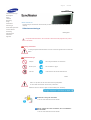 2
2
-
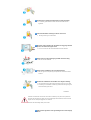 3
3
-
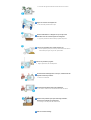 4
4
-
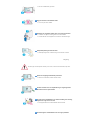 5
5
-
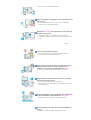 6
6
-
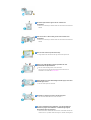 7
7
-
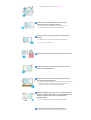 8
8
-
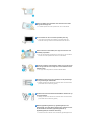 9
9
-
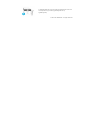 10
10
-
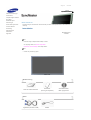 11
11
-
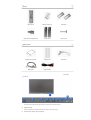 12
12
-
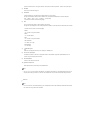 13
13
-
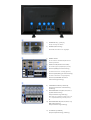 14
14
-
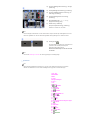 15
15
-
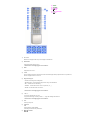 16
16
-
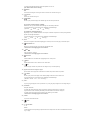 17
17
-
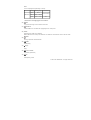 18
18
-
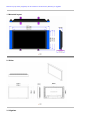 19
19
-
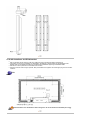 20
20
-
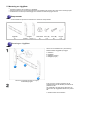 21
21
-
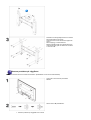 22
22
-
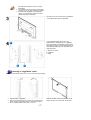 23
23
-
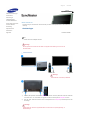 24
24
-
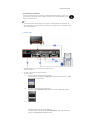 25
25
-
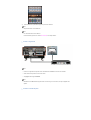 26
26
-
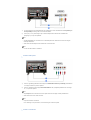 27
27
-
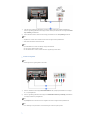 28
28
-
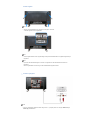 29
29
-
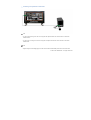 30
30
-
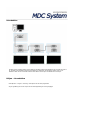 31
31
-
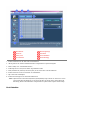 32
32
-
 33
33
-
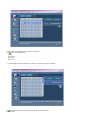 34
34
-
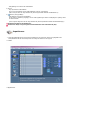 35
35
-
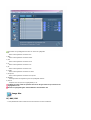 36
36
-
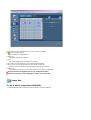 37
37
-
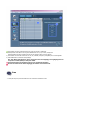 38
38
-
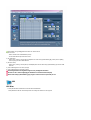 39
39
-
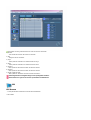 40
40
-
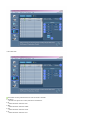 41
41
-
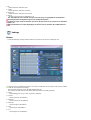 42
42
-
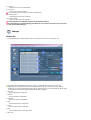 43
43
-
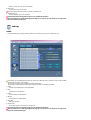 44
44
-
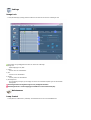 45
45
-
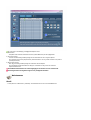 46
46
-
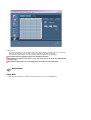 47
47
-
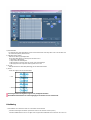 48
48
-
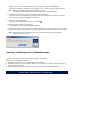 49
49
-
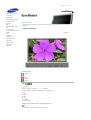 50
50
-
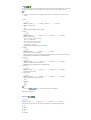 51
51
-
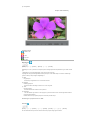 52
52
-
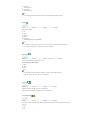 53
53
-
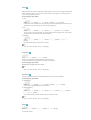 54
54
-
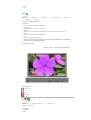 55
55
-
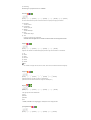 56
56
-
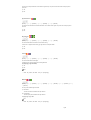 57
57
-
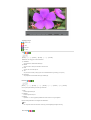 58
58
-
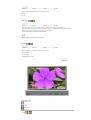 59
59
-
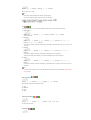 60
60
-
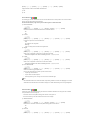 61
61
-
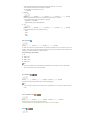 62
62
-
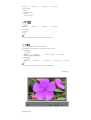 63
63
-
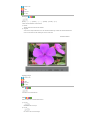 64
64
-
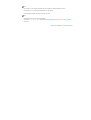 65
65
-
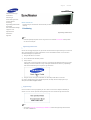 66
66
-
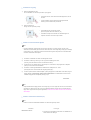 67
67
-
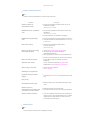 68
68
-
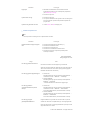 69
69
-
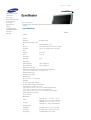 70
70
-
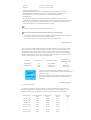 71
71
-
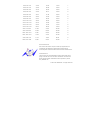 72
72
-
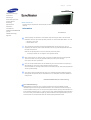 73
73
-
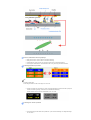 74
74
-
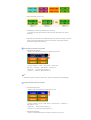 75
75
-
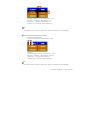 76
76
-
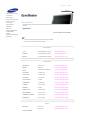 77
77
-
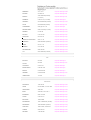 78
78
-
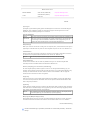 79
79
-
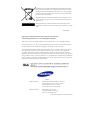 80
80
Relaterade papper
-
Samsung 400DXN Bruksanvisning
-
Samsung 400Pn Bruksanvisning
-
Samsung 460PN Bruksanvisning
-
Samsung 242MP Bruksanvisning
-
Samsung 460DXN Snabbstartsguide
-
Samsung 570DX Snabbstartsguide
-
Samsung 400DXN Snabbstartsguide
-
Samsung 570DXN Snabbstartsguide
-
Samsung 941MW Bruksanvisning
-
Samsung 320P Bruksanvisning